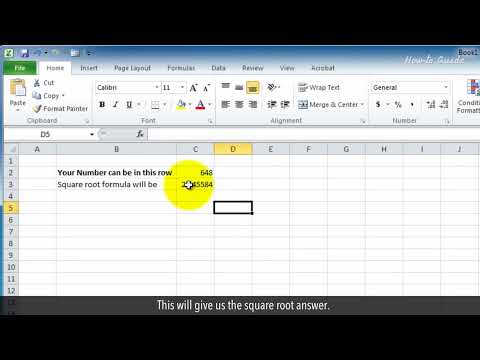
Как вычислить квадратный корень в Microsoft Excel
Мы используем квадратный корень, чтобы получить исходное число, которое может умножаться само на себя. Вы можете вычислить квадратный корень в Microsoft Excel, используя формулу и символ (каретка). Давайте посмотрим, как мы можем вычислить квадратный корень в Microsoft Excel.
1. Откройте пустую таблицу Microsoft Excel.
2. Напишите число в столбик. Как и здесь, я печатаю справочный текст в строке номер 2 и столбце B.
3. Я вставляю свой номер в ячейку столбца C строки 2.
4. В столбце C строки 3 мы вычислим квадратный корень по формуле.
5. Я выбрал ячейку столбца C строки 3.
6. Теперь введите формулу C2(1/2) и щелкните галочку, чтобы применить эту формулу.
7. Это даст нам ответ на квадратный корень.
8. Когда вы вычислите квадратный корень на листе Excel, вы можете заменить ячейку C2 вставленной числовой ячейкой.
9. Вы также можете использовать прямой номер вместо номера столбца. Как и здесь, мы использовали C2 в качестве номера столбца.
10. Теперь заменим это C2 на прямое число, для которого мы хотим вычислить квадратный корень.
11. Нажмите на галочку и увидите, что мы получили тот же результат квадратного корня.
1. Откройте пустую таблицу Microsoft Excel.
2. Напишите число в столбик. Как и здесь, я печатаю справочный текст в строке номер 2 и столбце B.
3. Я вставляю свой номер в ячейку столбца C строки 2.
4. В столбце C строки 3 мы вычислим квадратный корень по формуле.
5. Я выбрал ячейку столбца C строки 3.
6. Теперь введите формулу C2(1/2) и щелкните галочку, чтобы применить эту формулу.
7. Это даст нам ответ на квадратный корень.
8. Когда вы вычислите квадратный корень на листе Excel, вы можете заменить ячейку C2 вставленной числовой ячейкой.
9. Вы также можете использовать прямой номер вместо номера столбца. Как и здесь, мы использовали C2 в качестве номера столбца.
10. Теперь заменим это C2 на прямое число, для которого мы хотим вычислить квадратный корень.
11. Нажмите на галочку и увидите, что мы получили тот же результат квадратного корня.
Видите, это было совсем не сложно. Спасибо за просмотр!
Пожалуйста, подпишитесь на наш канал.
Отказ от ответственности: контент в этом видео предоставляется на условиях «как есть» без каких-либо явных или подразумеваемых гарантий. Любая ссылка на логотипы, фирменные наименования, товарные знаки, знаки обслуживания, фирменные наименования, фирменный стиль и авторские права третьих лиц не подразумевает какой-либо принадлежности к таким третьим лицам, если это прямо не указано.
Пожалуйста, воспользуйтесь возможностью подключиться и поделиться этим видео со своими друзьями и семьей, если вы считаете его полезным.

No Comments